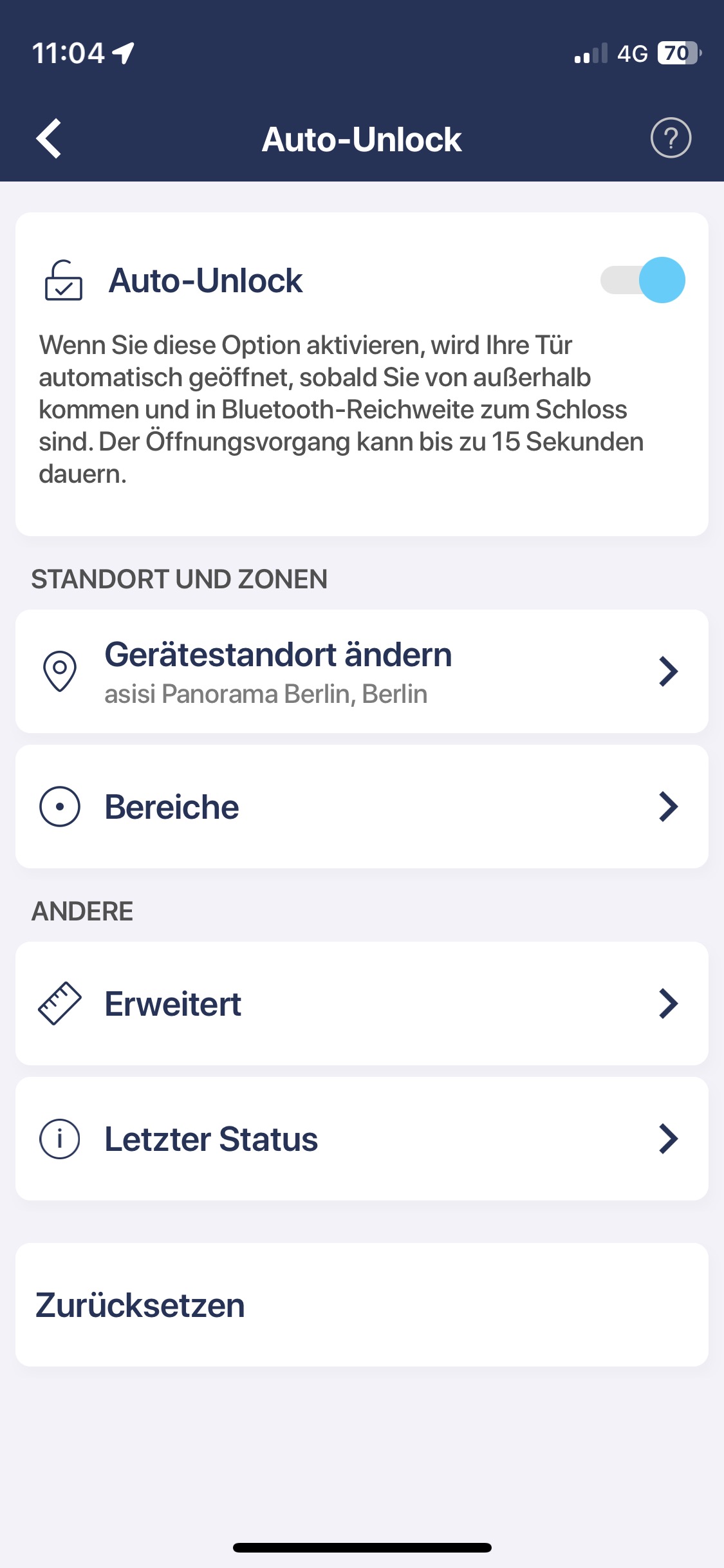Automatisches Öffnen
Notwendige Bedingungen für effiziente Funktionalität
- Das Smartphone des Nutzers funktioniert mit einer Bluetooth-Verbindung.
- Bis zu 3m Entfernung vom Schloss
- Weltweit aktivierte Ordnungsdienste auf deinem Smartphone
- Zugriff auf Ortungsdienste für die tedee-App auf „Immer“ gestellt. Es reicht nicht aus, den Zugriff auf Ortungsdienste „bei Nutzung der App“ aktiviert zu haben.
Aufgrund der systembedingten Einschränkungen des App-Betriebs im Hintergrund verbessert die Nutzung der tedee-Bridge die Effizienz des Auto-Unlock-Prozesses. Stelle jedoch sicher, dass die Bridge relativ nahe an der Tür ist – die vorgeschlagene Entfernung beträgt bis zu 2m.
Wann Auto-Unlock abgebrochen wird
• Der Nutzer hat den Außenbereich verlassen.
• Der Nutzer hat die Tür über die App abgesperrt.
• Ein anderer Nutzer hat die Tür weniger als 3 Minuten vor dem automatischen Öffnungsprozess entsperrt.
• Die Zeit die Tür zu erreichen ist abgelaufen.
Ein weiterer Auto-Unlock-Prozess ist nicht möglich, bis der Nutzer den Außenbereich verlassen hat.
Fallen-Zug-Funktion
Wenn die Funktion zum automatischen Drücken der Klinke (Zugfeder) aktiviert ist, entriegelt die automatische Entriegelung automatisch die Tür und zieht an der Feder. Wenn das Schloss bereits entriegelt ist, wird nur die Feder gezogen.
Wenn die Zugfederfunktion aktiviert ist, aber nicht im automatischen Modus, bricht die App den automatischen Entriegelungsvorgang ab, wenn das Schloss bereits entriegelt ist.
Wenn Sie die Zugfederfunktion im automatischen Entriegelungsmodus aktivieren möchten, rufen Sie das Menü Zugfedereinstellungen auf. Hier erfahren Sie mehr…
Einschalten
Standardmäßig ist die Funktion zum automatischen Entriegeln deaktiviert. Die Benutzer können sie in den Schlosseinstellungen aktivieren. Ein Klick auf “Auto-unlock” öffnet die Karte, auf der man den Standort des Schlosses auswählen kann. Die Adresse des Standorts wird oben auf dem Bildschirm angezeigt. Klicken Sie nach der Auswahl auf die Schaltfläche “Bestätigen”, um die automatische Entsperrung zu aktivieren.
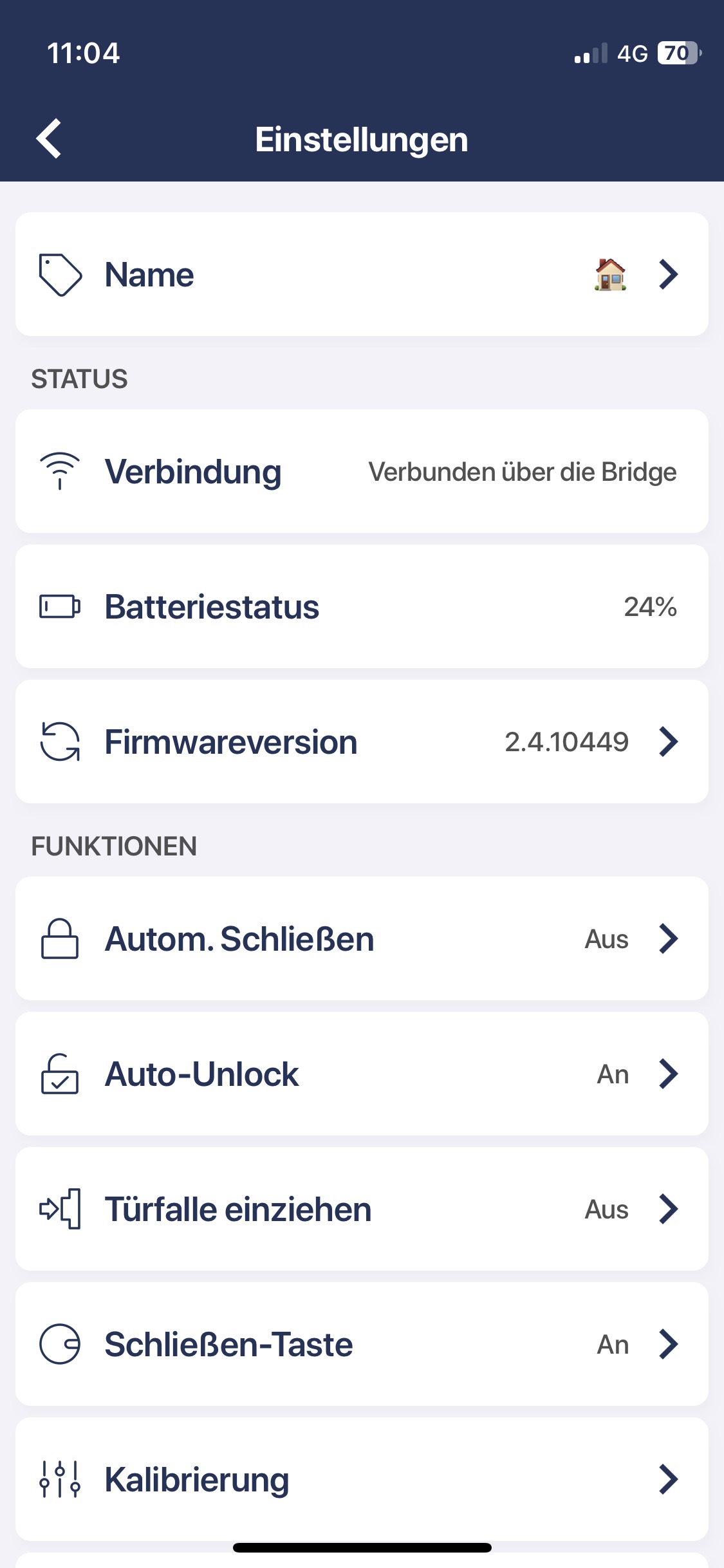 |
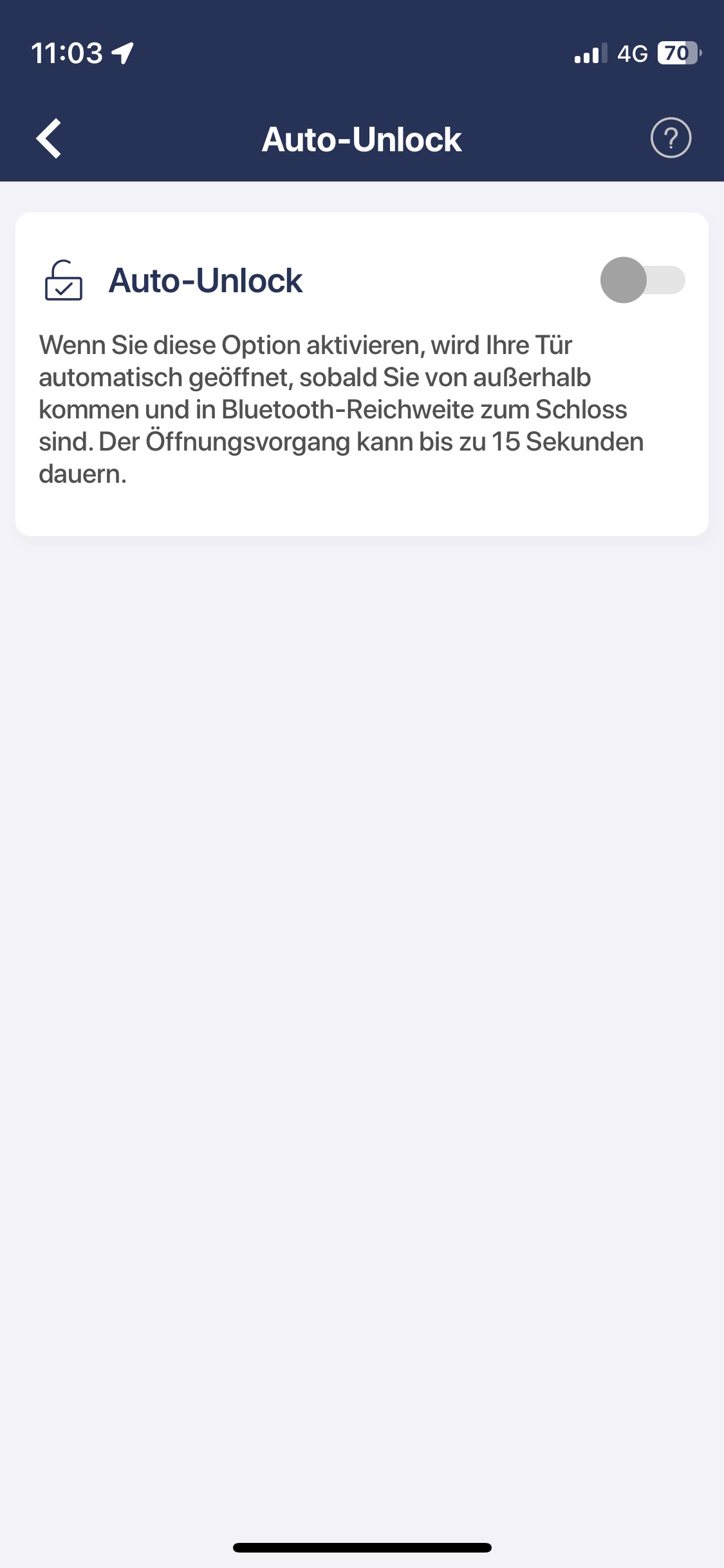 |
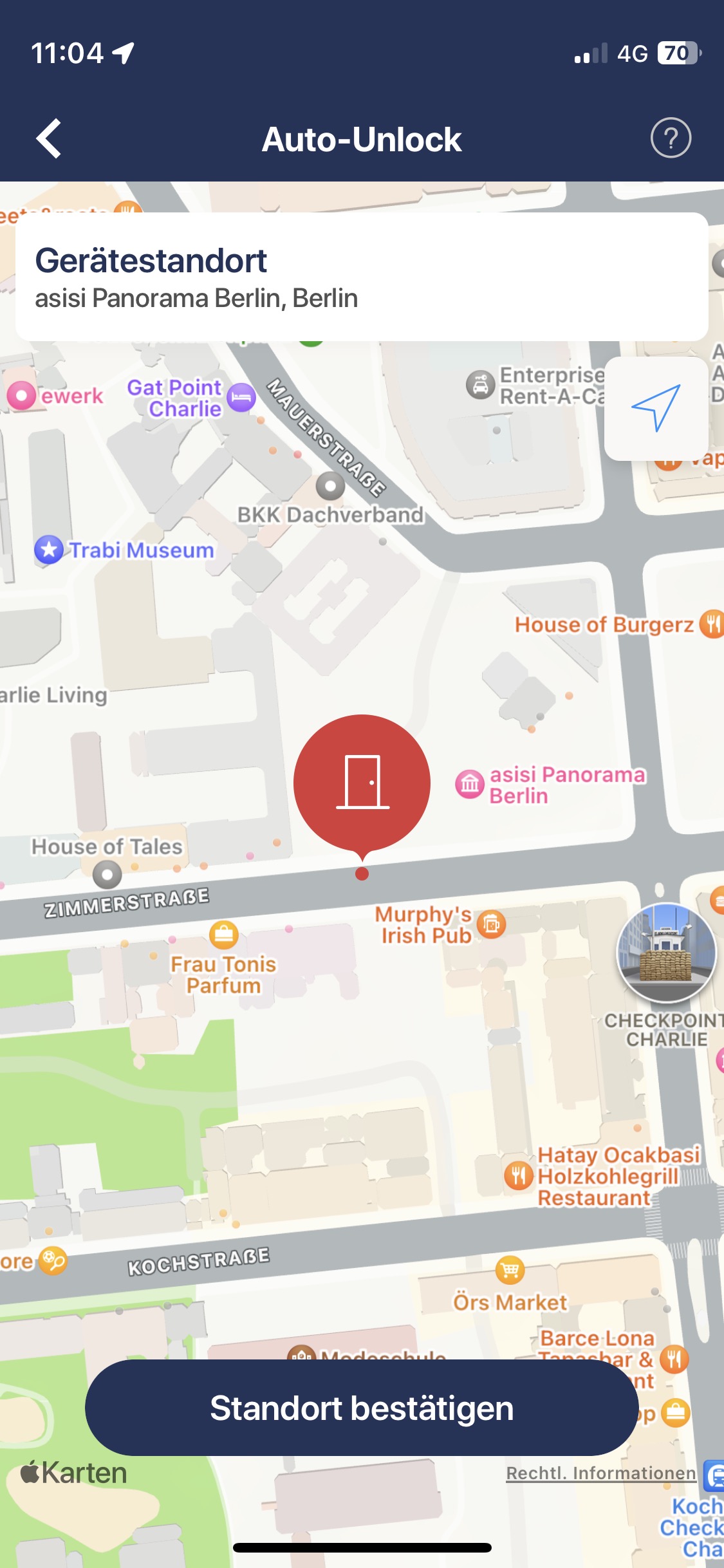 |
Konfiguration
Nachdem Sie die automatische Entsperrung aktiviert haben, kann es sinnvoll sein, die Einstellungen zu überprüfen oder sie an Ihre Lebensgewohnheiten anzupassen.
Gerätestandort und Bereichszonen ändern
Wenn Sie umziehen, müssen Sie die Standort- und Reichweitenzonen Ihres Smart Locks ändern.
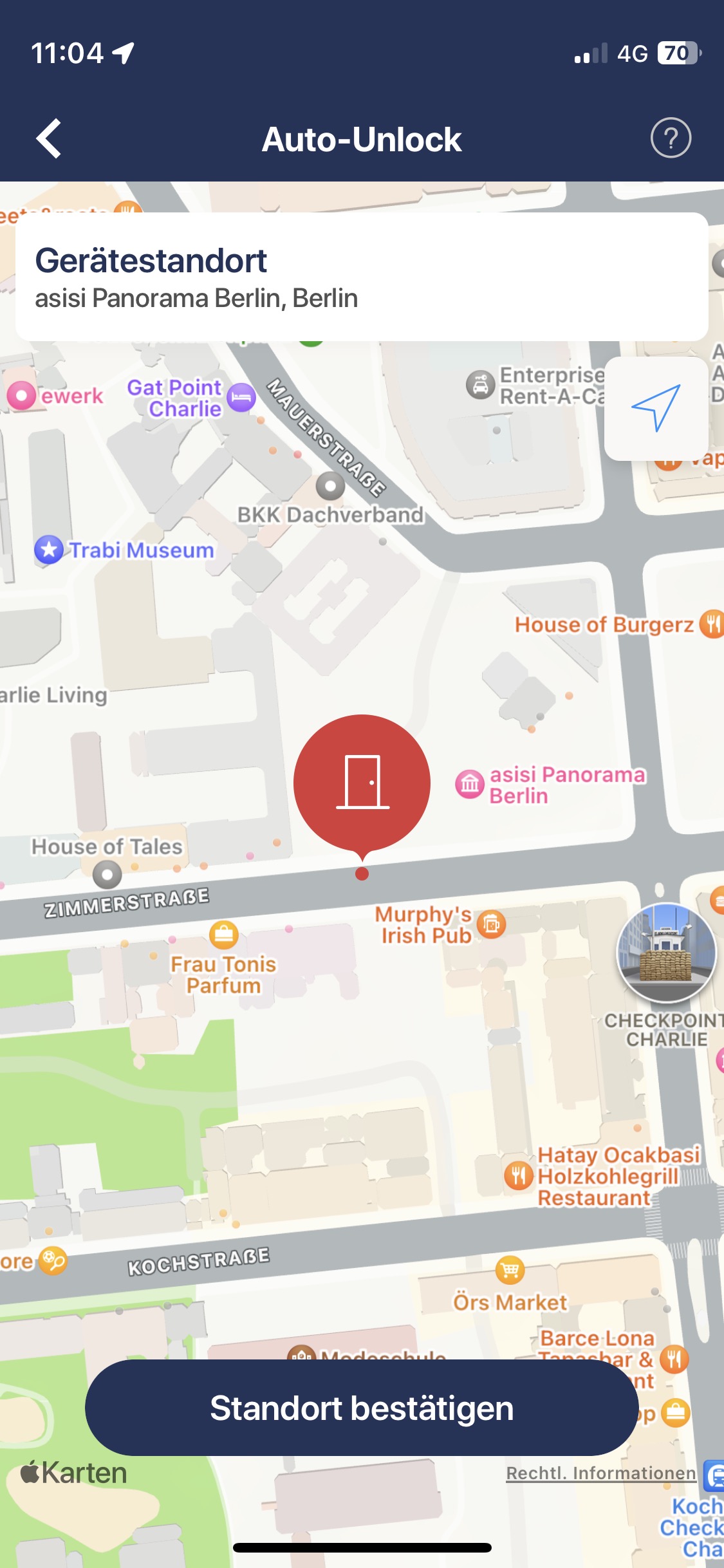 |
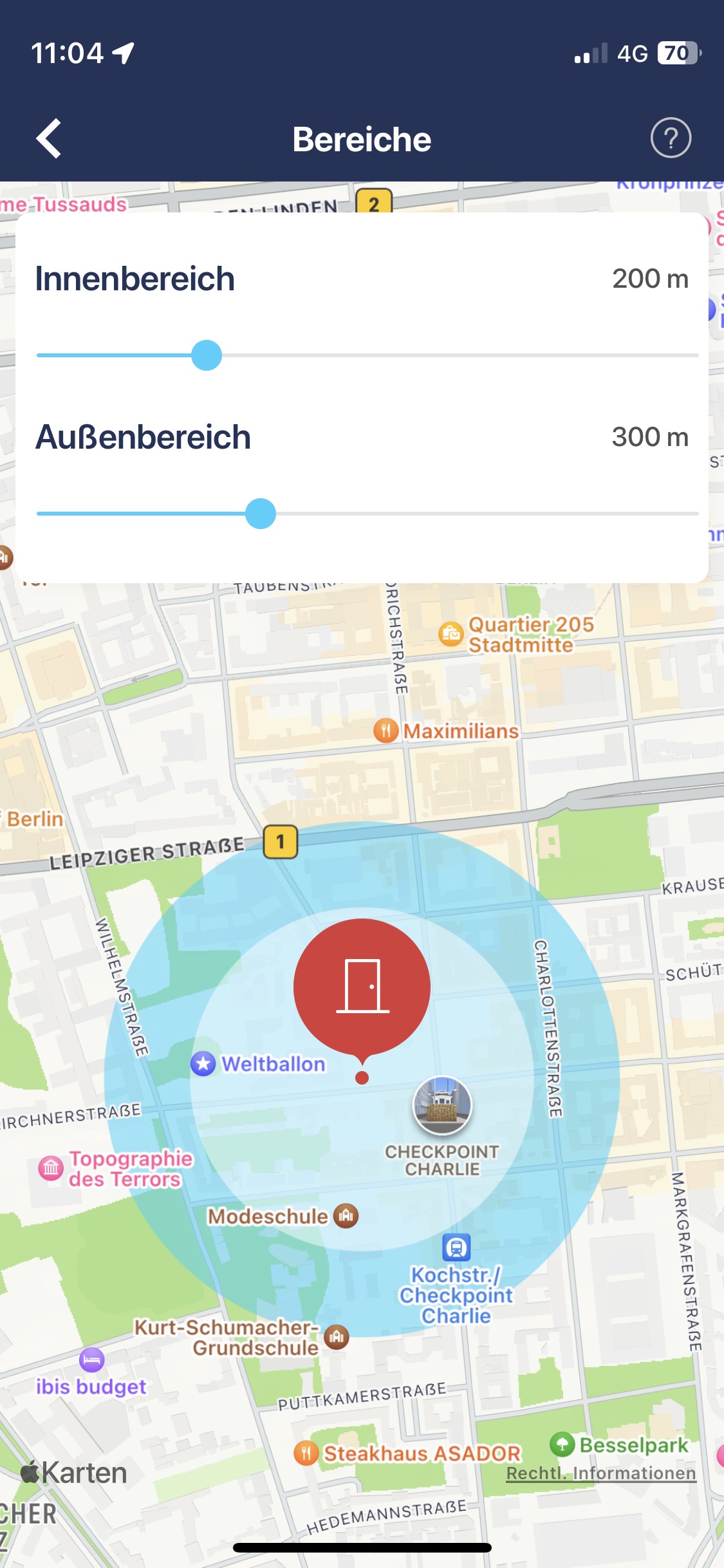 |
Bereich in
Wenn ein Benutzer diese Zone betritt, wird die automatische Entriegelungsfunktion aktiviert. Sie liegt immer näher als die Ausgangszone. Der Benutzer kann den Radius um den Standort des Schlosses festlegen.
Range out
Die automatische Entriegelung beginnt erneut, wenn ein Benutzer diese Zone verlässt.
Erfahren Sie, wie die automatische Entriegelung in der Praxis funktioniert
Erweiterte Konfiguration
Nach Auswahl des Punktes Erweitert im Einstellungsmenü gelangt man zu den Zusatzoptionen der automatischen Entsperrung.
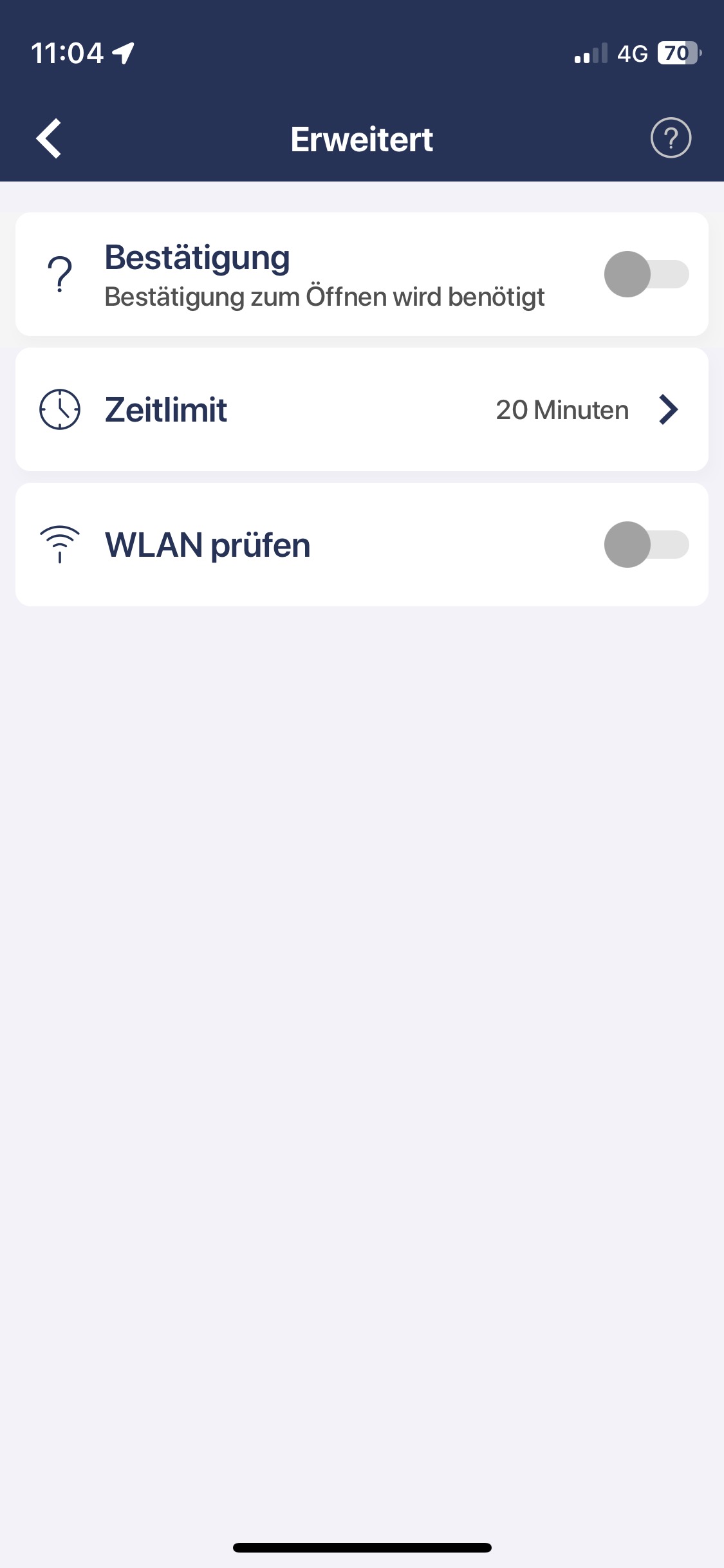
Bestätigung
Benutzer können die automatische Entriegelungsbestätigung aktivieren: Auf diese Weise wird die Tür erst dann entriegelt, wenn der Benutzer sie mit seinem Smartphone bestätigt. Wenn der automatische Entriegelungsprozess aktiv ist, erhält der Benutzer eine Benachrichtigung mit folgenden Optionen:
- Abbruch des automatischen Entriegelungsvorgangs
- Bestätigen und Fortsetzen der automatischen Entriegelung
Wenn die automatische Freigabe nicht bestätigt wird, wird sie nach der festgelegten Zeit abgebrochen.
Zeitlimit
Die Zeit, die der Benutzer benötigt, um das Schloss zu erreichen, nachdem er den Eingangsbereich betreten hat. Wenn er sich in dieser Zeit in Bluetooth-Reichweite befindet, wird das Schloss entriegelt.
Wenn er nicht in Bluetooth-Reichweite kommt, wird der Vorgang abgebrochen.
Wi-Fi-Namensprüfung
Wenn Sie diese Option aktivieren, können Sie sich vor zufälligen Ortswechseln auf Ihrem Telefon schützen.
Wenn der Benutzer nach dem Verlassen der Ausgangszone eine Verbindung zu einem Wi-Fi-Netzwerk herstellt, das denselben Namen trägt wie ein Netzwerk in seiner Heimatzone, hebt die App die automatische Entsperrung auf.
Der Wi-Fi-Name wird nicht berücksichtigt, wenn das mobile Gerät mit dem Hotspot verbunden ist.
Letzter automatischer Entsperrungsstatus
Sie können die Details der letzten automatischen Entsperrung Ihres Schlosses überprüfen: ob sie erfolgreich war, abgebrochen wurde oder ob es Fehler gab – und was diese verursacht hat.
Wenn Sie sich bei Problemen mit der automatischen Entsperrung an unseren Support wenden, können Sie gebeten werden, einen Screenshot zu machen und diese Informationen mit unserem Team zu teilen.
Q&A
Ist die automatische Entsperrung sicher?
Die Funktion zum automatischen Entsperren funktioniert nur lokal. Wenn sich der Benutzer nicht in der Bluetooth-Reichweite des Schlosses befindet, kann die App die Tür nicht öffnen. Vor der Entriegelung verwendet die App asymmetrische Kryptographie, um die Berechtigungen des Schlosses und des Smartphones zu überprüfen.
Verfolgt die App meinen Standort?
Die App reagiert nur auf das Betreten oder Verlassen der eingestellten Zonen. Diese Ereignisse werden mit einer gewissen Verzögerung ausgelöst, und die App verfolgt nicht den genauen aktuellen Standort des Benutzers.
Wird die Tedee-App meinen Akku leeren?
Nein. Sie verfolgt nicht ständig den Standort des Nutzers, was zu einem übermäßigen Akkuverbrauch führen könnte. Sie scannt auch nicht die Bluetooth-Reichweite des Smartphones außerhalb der Home-Zone.
Was könnte eine Fehlfunktion der automatischen Entsperrung verursachen?
Zwei oder mehr Personen wollen gleichzeitig entriegeln.
Wenn mehrere Personen ihre Smartphones gleichzeitig mit dem Schloss verbinden, entsperrt die erste Person, die sich verbindet, während der Vorgang bei den anderen abgebrochen wird.
Die nächste Nutzung der Funktion ist 3 Minuten nach der letzten automatischen Entsperrung möglich.
Auto-unlock startet nicht.
Stellen Sie zunächst sicher, dass sich die Smart Bridge in der Nähe der Tür befindet. Die optimale Entfernung beträgt bis zu 2 m.
Der automatische Entriegelungsvorgang startet nicht oder verzögert sich, wenn es Probleme mit der Übertragung von Standortdaten gibt. Die Lösung für dieses Problem besteht darin, den Radius der Eingangszone zu vergrößern.
Ein Benutzer muss die Ausgangszone verlassen und dann sowohl die Ausgangs- als auch die Heimzone erneut betreten, um den Prozess zu aktivieren. In diesem Fall empfiehlt es sich, den Ausgangsbereich auf 100 Meter vom Eingangsbereich zu setzen.
Ich muss vor der Tür warten, um sie zu öffnen.
Es dauert ein paar Sekunden, um eine Bluetooth-Verbindung zwischen Ihrem Smartphone und dem Schloss herzustellen.
Es kann hilfreich sein, die Position der Brücke zu ändern. Bringen Sie sie näher an das Schloss heran.
Sie können auch überprüfen, wie weit die Bluetooth-Reichweite von Brücke und Smartphone reicht. Bewahren Sie das Telefon nicht in einer Metallbox, einem Behälter oder an einem anderen Ort auf, der die Reichweite des Signals einschränken könnte.
Auch andere elektronische Geräte, z. B. Laptops, Tablets usw., können das Bluetooth-Signal stören.
Die automatische Entriegelung startet, bricht aber ab, bevor ich die Tür erreiche.
Wenn die definierte Eingangszone groß ist und die Zeit zum Erreichen der Bluetooth-Reichweite kurz ist, kann der automatische Entriegelungsvorgang abbrechen, bevor der Benutzer die Tür erreicht.
Wir empfehlen, die Zeit zu messen, die benötigt wird, um die Tür zu erreichen, nachdem man die Eingangszone betreten hat, und dann die Betriebszeit in den Konfigurationsoptionen im Voraus anzupassen.
Auto-unlock bricht wegen “Same Wi-Fi.”
Der Auto-Unlock-Vorgang kann fehlschlagen, wenn Sie die Wi-Fi-Verbindung Ihres Fahrzeugs verwenden.
Wenn Auto-Unlock bei Ihnen nicht funktioniert, während Sie nach Hause fahren, und Sie den Status “Same Wi-Fi” erhalten, sollten Sie die Option “Wi-Fi Check” in der erweiterten Konfiguration von Auto-Unlock deaktivieren.
Wir verwenden “Wi-Fi Check”, um versehentliche automatische Entsperrungen zu vermeiden, die durch seltene, aber mögliche Szenarien von zufälligen Standortwechseln verursacht werden.
Ich habe immer noch ein Problem
Wenn Sie immer noch Probleme mit der Funktion zum automatischen Entsperren haben, laden Sie bitte die App-Protokolle herunter, indem Sie Menü > Hilfe > Protokoll > Teilen wählen. Lesen Sie die Anleitung >>
Wenn Sie diese mit einer detaillierten Beschreibung Ihres Problems an [email protected] senden, erhalten wir den besten Einblick, um Ihnen in Ihrer speziellen Situation zu helfen.
*Haftungsausschluss: Dieser Inhalt wurde möglicherweise automatisch durch eine Maschinenübersetzung übersetzt, um so vielen Menschen wie möglich zu dienen. Infolgedessen kann der Text Fehler enthalten.